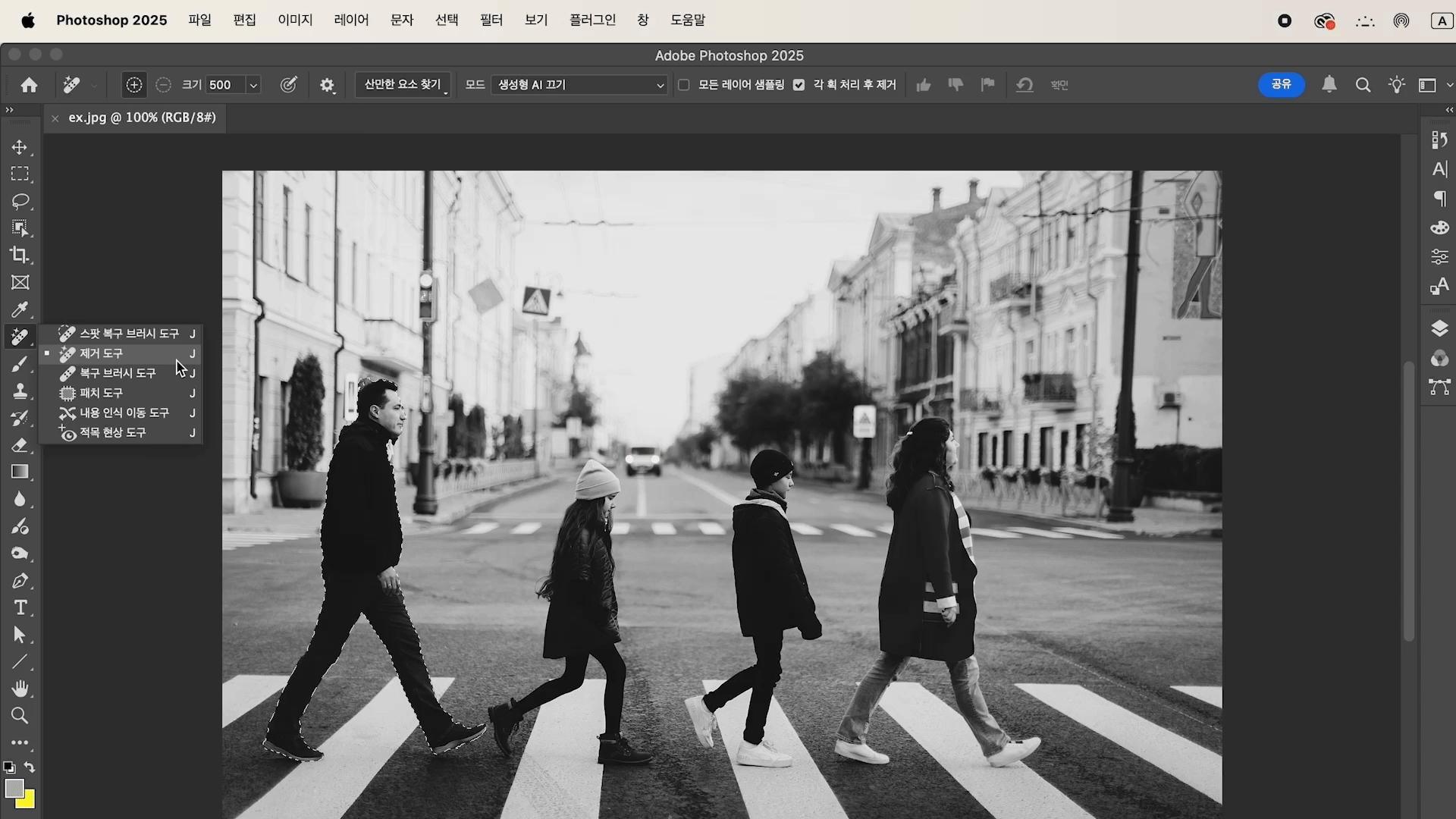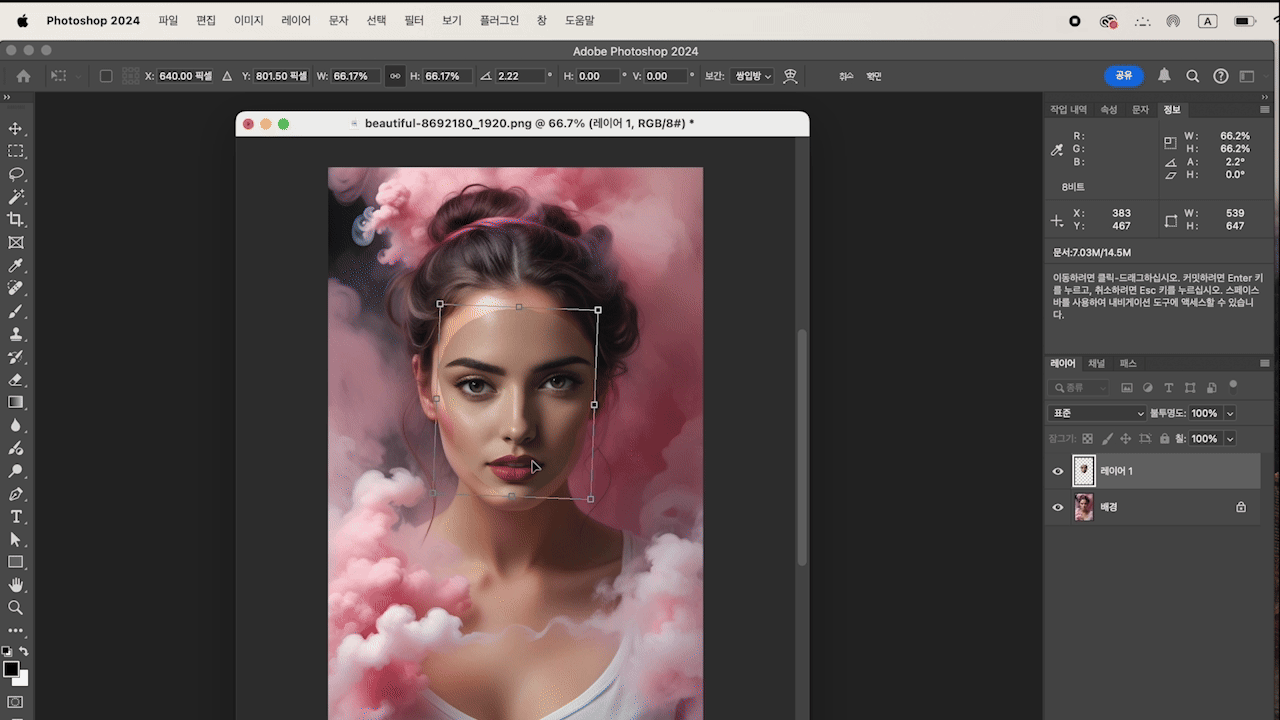포토샵에서 투명한 재질의 배경을 제거할때 유용한 팁을 정리해 봅니다. 투명한 재질이나 반투명 소재의 배경을 제거할 때 간단히 사용할 만한 기능으로 지우개 툴의 [배경 지우기 도구]를 사용하는 방법입니다.되도록이면 배경이 단순할 수록 이번 방법이 좀 더 효과적이니 참고해 주세요. 하단에 과정 영상으로도 확인 가능합니다. 1. 작업할 파일을 열어줍니다. 2. 레이어를 복사해 줍니다. 아래 원본 배경 레이어는 눈모양을 꺼 숨겨줍니다.메뉴 : 레이어 > 레이어 복제 또는 단축키 ctrl+j 3. 화면의 좌측 툴박스에서 지우개도구 메뉴의 [배경 지우개 도구]를 선택해 줍니다. 4. 화면의 상단에 배경 지우개 도구의 옵션들이 나옵니다. 각 속성을 맞춰 세팅해줍니다.[브러쉬]의 크기는 원하는만큼 키워주고 경도는..